在 Windows Storage Server 2008 (WSS2008) 上設定 iSCSI Software Target 沒那麼複雜,難就難在你有沒有這些與「儲存」相關的觀念,擁有了觀念才能順利且正確無誤的設定,在這我推薦一本由上奇出版的【VMware Virtual Infrastructure 及 Hyper-V R2 企業級超應用】一書,看這本書讓我學到很多之前沒機會接觸的虛擬化與儲存相關知識。
要正確設定 iSCSI Software Target 有 6 個主要步驟:
- [WSS2008] 檢查 iSCSI Software Target 已正確安裝
- [WSS2008] 檢查 Windows 防火牆是否允許連接 iSCSI Software Target 服務 (WinTarget.exe)
- [用戶端] 載入 iSCSI 啟動器 (iSCSI Initiator) 並先進行 iSCSI Target 連線
- [WSS2008] 建立 iSCSI Target 與 Virtual Disk for iSCSI Target
- [用戶端] 連接「探索到的目標」
- [用戶端] 初始化磁碟 / 新增簡單磁區 / 指派磁碟機代號
依序說明如下:
1. [WSS2008] 檢查 iSCSI Software Target 已正確安裝
安裝好之後會出現在 [Start] / [Administrative Tools] / [Microsoft iSCSI Software Target]

2. [WSS2008] 檢查 Windows 防火牆是否允許連接 iSCSI Software Target 服務 (WinTarget.exe)
請在 Windows Firewall 利用 [Add program] 加入 C:\Windows\System32\WinTarget.exe 程式的例外
![image[87] image[87]](/image.axd?picture=WindowsLiveWriter/iSCSI/606BA898/image87.png)
3. [用戶端] 載入 iSCSI 啟動器 (iSCSI Initiator) 並先進行 iSCSI Target 連線


在 [目標] 頁籤 [快速連線] 的 [目標] 欄位輸入 WSS2008 的 IP 位址,並點擊 [快速連線]

如果在 [進度報告] 欄出現「沒有使用 [快速連線] 可登入的目標」就代表連線正常!

若切到 [探索] 頁籤可發現已經新增了一個「目標入口」

4. [WSS2008] 建立 iSCSI Target 與 Virtual Disk for iSCSI Target

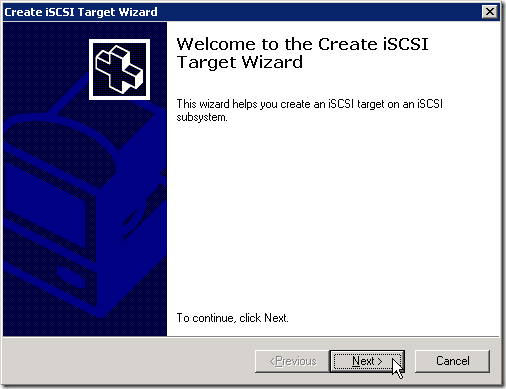
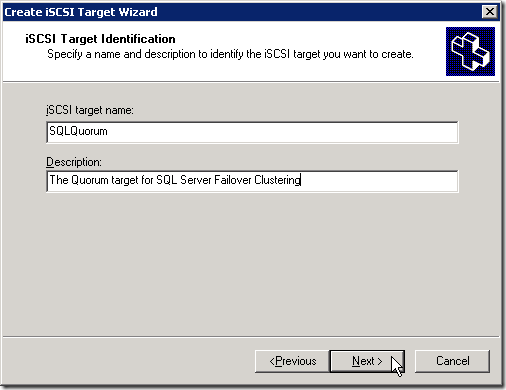
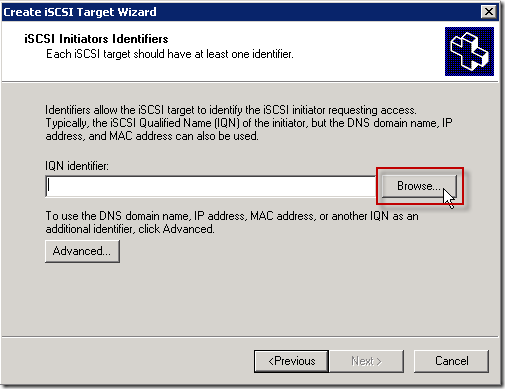
如果你的用戶端在第 3 步有嘗試連接 iSCSI Target 就會將用戶端的 IQN 註冊至 iSCSI Target,這時你才可以從這裡選擇你允許哪個 iSCSI Initiator 連接你的 iSCSI Target,所以上述第 3 步是「必要步驟」。



接著要指派一個 Virtual Disk 到這個 iSCSI Target







5. [用戶端] 連接「探索到的目標」


6. [用戶端] 初始化磁碟 / 新增簡單磁區 / 指派磁碟機代號
開啟「伺服器管理員」進入 [存放] / [磁碟管理],然後會自動出現「初始化磁碟」的對話框








大功告成!^_^
相關連結